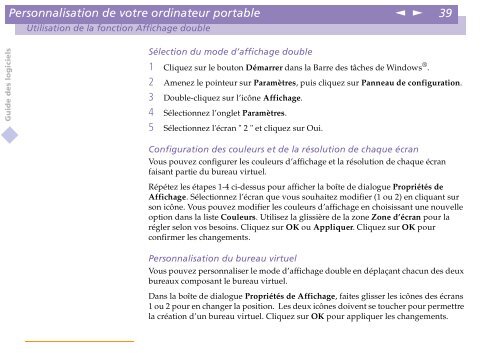Sony PCG-C1VE - PCG-C1VE Manuale software Francese
Sony PCG-C1VE - PCG-C1VE Manuale software Francese
Sony PCG-C1VE - PCG-C1VE Manuale software Francese
You also want an ePaper? Increase the reach of your titles
YUMPU automatically turns print PDFs into web optimized ePapers that Google loves.
Personnalisation de votre ordinateur portable<br />
n<br />
N<br />
39<br />
Utilisation de la fonction Affichage double<br />
Guide des logiciels<br />
Sélection du mode d’affichage double<br />
1 Cliquez sur le bouton Démarrer dans la Barre des tâches de Windows ® .<br />
2 Amenez le pointeur sur Paramètres, puis cliquez sur Panneau de configuration.<br />
3 Double-cliquez sur l’icône Affichage.<br />
4 Sélectionnez l’onglet Paramètres.<br />
5 Sélectionnez l'écran " 2 " et cliquez sur Oui.<br />
Configuration des couleurs et de la résolution de chaque écran<br />
Vous pouvez configurer les couleurs d’affichage et la résolution de chaque écran<br />
faisant partie du bureau virtuel.<br />
Répétez les étapes 1-4 ci-dessus pour afficher la boîte de dialogue Propriétés de<br />
Affichage. Sélectionnez l’écran que vous souhaitez modifier (1 ou 2) en cliquant sur<br />
son icône. Vous pouvez modifier les couleurs d’affichage en choisissant une nouvelle<br />
option dans la liste Couleurs. Utilisez la glissière de la zone Zone d’écran pour la<br />
régler selon vos besoins. Cliquez sur OK ou Appliquer. Cliquez sur OK pour<br />
confirmer les changements.<br />
Personnalisation du bureau virtuel<br />
Vous pouvez personnaliser le mode d’affichagedoubleendéplaçant chacun des deux<br />
bureaux composant le bureau virtuel.<br />
Dans la boîte de dialogue Propriétés deAffichage, faites glisser les icônes des écrans<br />
1 ou 2 pour en changer la position. Les deux icônes doivent se toucher pour permettre<br />
la création d’un bureau virtuel. Cliquez sur OK pour appliquer les changements.